Xiaomi Mi Smart Band 6 の使い方と設定を解説します。
先日購入した「Mi スマートバンド 6」の使い方と設定を解説します。
購入直後はいろいろと触るのですが日がたつと忘れてしまうのでメモします。
「アプリ側(Mi Fit)」と「バンド本体側」に分けて解説していきます。
スマホアプリの使いやすさではスマートバンド界では「 No.1」 だと思います。
【アプリ編】Mi Smart Band 6 の使い方と設定
スマホのアプリ内(Mi Fit)操作画面は大きく分けて左から3つに分かれています。
- ワークアウト
- 友達
- プロフィール
この中から「プロフィール」にフォーカスして説明します。
バンド本体の設定はこの「プロフィールのマイデバイス」から可能です。
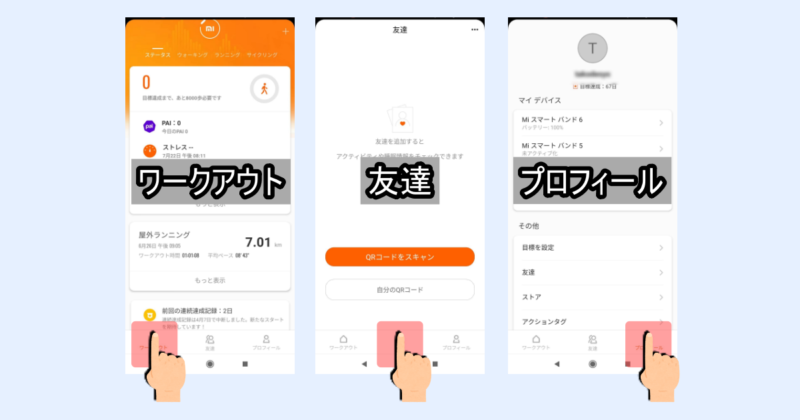
健康モニタリング設定を変更する【おすすめ】
健康状態のモニタリング設定を変更します。
アプリ上で「プロフィール ⇒ マイデバイス ⇒ 健康モニタリング」を選択します。
最新式のスマートバンドですので、先進的な機能を使用しましょう。
- 活動時心拍数モニタリング(初期はOFF)⇒ ON
- 睡眠時呼吸の質のモニタリング(初期はOFF)⇒ ON
- 1日のストレスモニタ(初期はOFF)⇒ ON
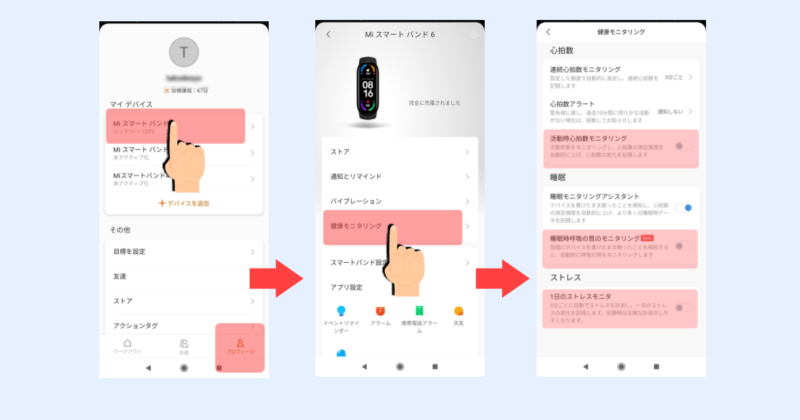
手首のバンド画面に表示される項目を選択する
初期設定ではバンドに表示される各項目がたくさんあります。
普段使わない項目もあるので使いやすいように減らしましょう。
また項目の順番も変更できますのでアクセス頻度にあわせて入れ替えましょう。
- ディスプレイ設定(21項目)
- ショートカット設定(2項目)
- ワークアウト設定(11項目)
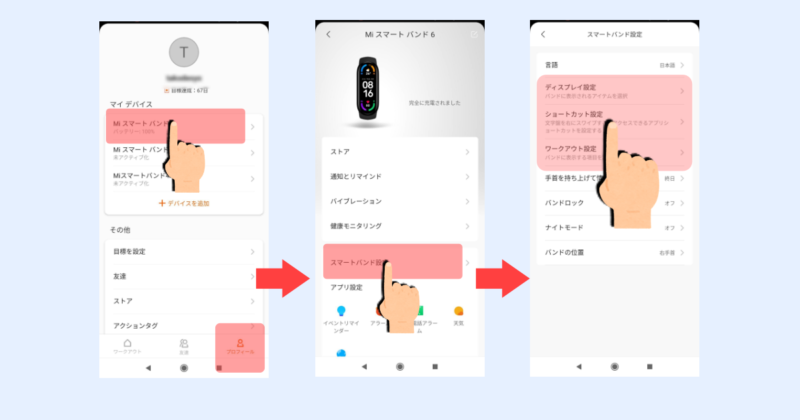
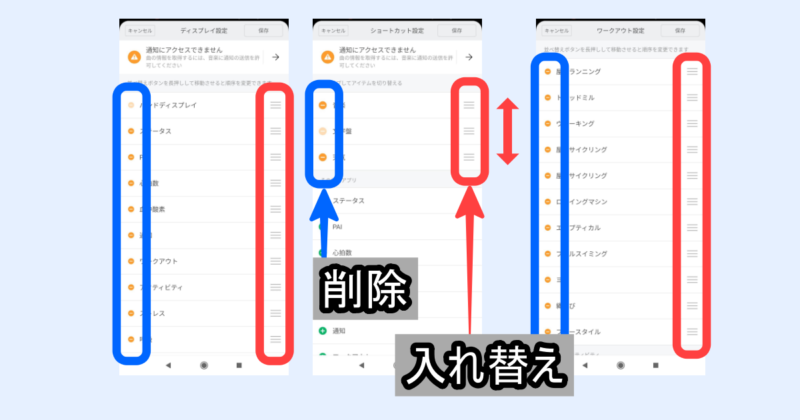
手首を持ち上げて画面ON-OFFを切り替える
スマートバンドを持ち上げる動作で画面をONさせることができます。
この機能は購入時にONですが、後からOFFにする運用に変えることができます。
アプリ上で「プロフィール ⇒ マイデバイス ⇒ スマートバンド設定 」で各項目を変更します。
- 手首を持ち上げて情報を表示(初期は終日) ⇒ 時間を指定して夜間OFFにできます
- バンドロック(初期はオフ)⇒ バンド本体にパスワード設定ができます
- ナイトモード(初期はオフ)
- バンドの位置(初期は右手首)
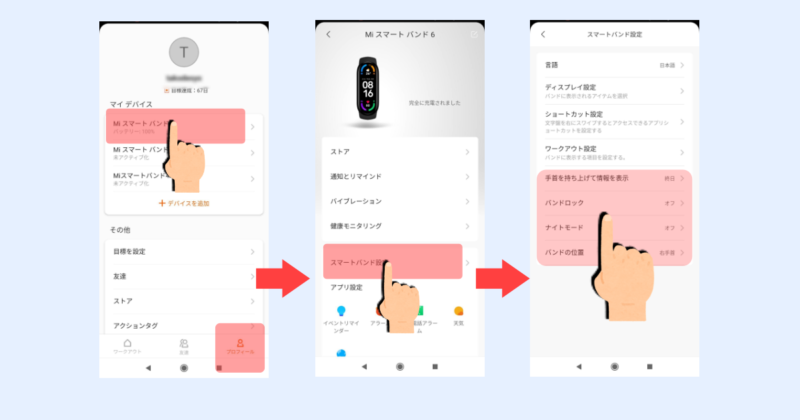
ディスプレイの文字盤デザインを変更する【簡易版】
文字盤のデザインを変更する方法はひとつではありません。
そのためアプリから変更できる簡易な方法を説明します。
初期は3通りですがストアから色々なデザインを選択できます。
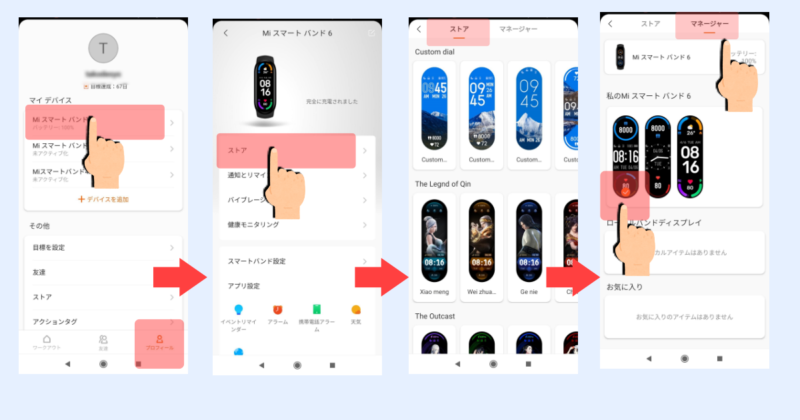
【本体編】Mi Smart Band 6 の使い方と設定
バンド本体から初期に操作できるアプリの項目は21個あります。
たくさんありますので使わない項目はスマホ側から変更できます。
特に項目の多い「設定」と「その他」を説明していきます。
本体の電池残量は低下時に通知されます。

- バンドディスプレイ(文字盤)
- ステータス
- PAI
- ・・・
- 設定
- その他
設定で出来ること
「設定」の中に様々な項目を変更できます。
画面自動オフが既定では約4秒程度なので、これを私は8秒にしました。
- バンドディスプレイ ⇒ 文字盤の設定を変更できる
- DND(初期はDNDをオフにする)
- 明るさ(初期は3/5)
- ロック画面(初期はオフ)⇒ オンでスワイプロックを入れられます
- スリープ画面 解除(初期は画面をタップ)⇒ スライドで解除も選択可
- 自動画面オフ(初期は既定約5秒)⇒ 規定・6秒~10秒)
- 通知を表示(初期は終日)
- 文字盤 長押し(初期はON)⇒ 私はOFFに変更しました
- アクティビティを検出
- 再起動
- 初期化
- 規制
- 情報
その他で出来ること
「 その他 」の内容はスマホ側から設定できます。
「スマートバンド設定 >ディスプレイ設定 > その他」 から設定できます。
忘れないように初期のデフォルト値をメモしておきます。
また、リモートワークなどで区切りをつけるために私は「タイマー」を使用しています。
- 写真を撮る
- ストップウォッチ
- タイマー
- スマホを探す
- サイレント
- 通知


